In diesem Artikel erklären wir Schritt für Schritt sein Prozess Installation de Debian 7, die neueste Version dieses kostenlosen Betriebssystems.
Laden Sie Debian 7 herunter und brennen Sie es
Debian ist ein völlig kostenloses verteiltes Betriebssystem. Das erste, was Sie tun müssen, ist die ISO dieses Betriebssystems herunterzuladen von seiner Hauptseite . Standardmäßig ist das von uns heruntergeladene Image mit 32- und 64-Bit kompatibel, sodass wir uns keine Sorgen machen müssen, um die Version zu erhalten, die am besten zu unserer Systemarchitektur passt.
Nachdem Sie die ISO dieses Betriebssystems heruntergeladen haben, müssen Sie sie auf eine CD brennen (es dauert weniger als 500 MB) oder einen USB-Installationsstick erstellen, um dieses Betriebssystem von diesem Speicher anstelle von optischen Medien wie der CD zu installieren.
Sobald wir unsere Installationseinheit bereit haben, geben wir sie in unseren Computer ein und weisen das System an, von ihr aus zu starten, um den Installationsprozess zu starten.
Debian 7 installieren
Die Grundeinstellung
Das erste, was wir sehen, wenn wir den Computer mit der Debian-Diskette booten, ist ein Boot-Menü, das uns sagt, welche Art von Installation wir durchführen möchten.
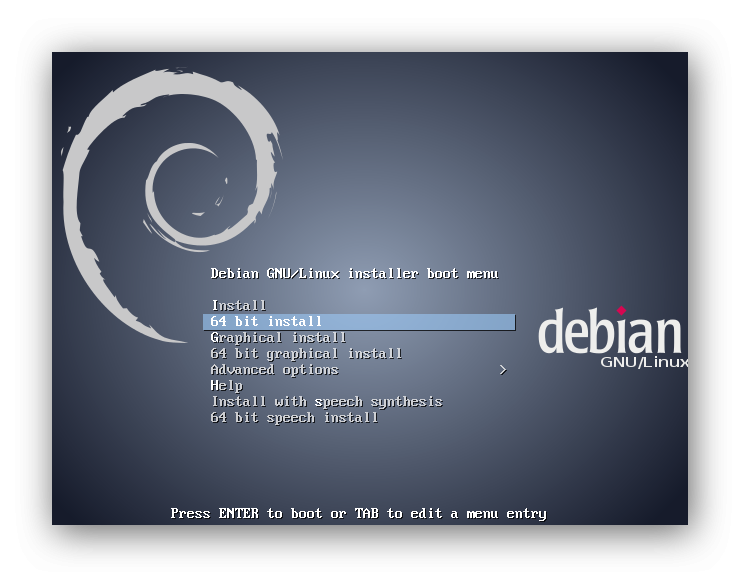
In diesem Menü müssen wir wählen, ob wir 32-Bit oder 64-Bit im Textmodus oder über die grafische Oberfläche installieren möchten. Um Zeit bei der Installation zu sparen, installieren wir es aus dem Textmodus. Wählen Sie dazu “64-Bit-Installation” und starten Sie den Assistenten.
Als erstes müssen Sie die Sprache des Installationsvorgangs auswählen.

Wir müssen auch die Zeitzonen- und Standorteinstellungen unseres vollständigen Betriebssystems konfigurieren.
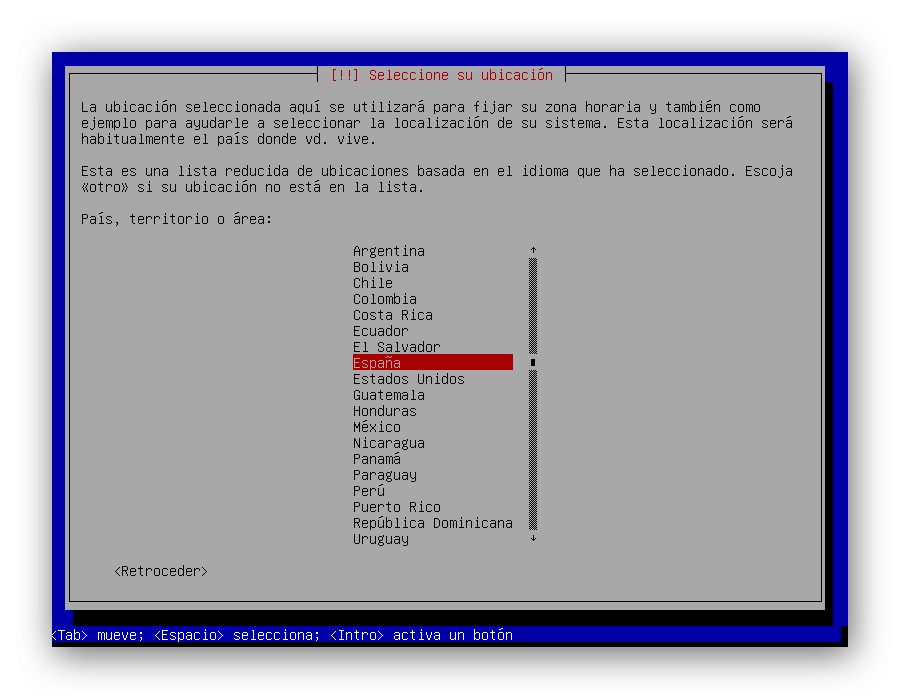
Und die Sprache der Tastatur.
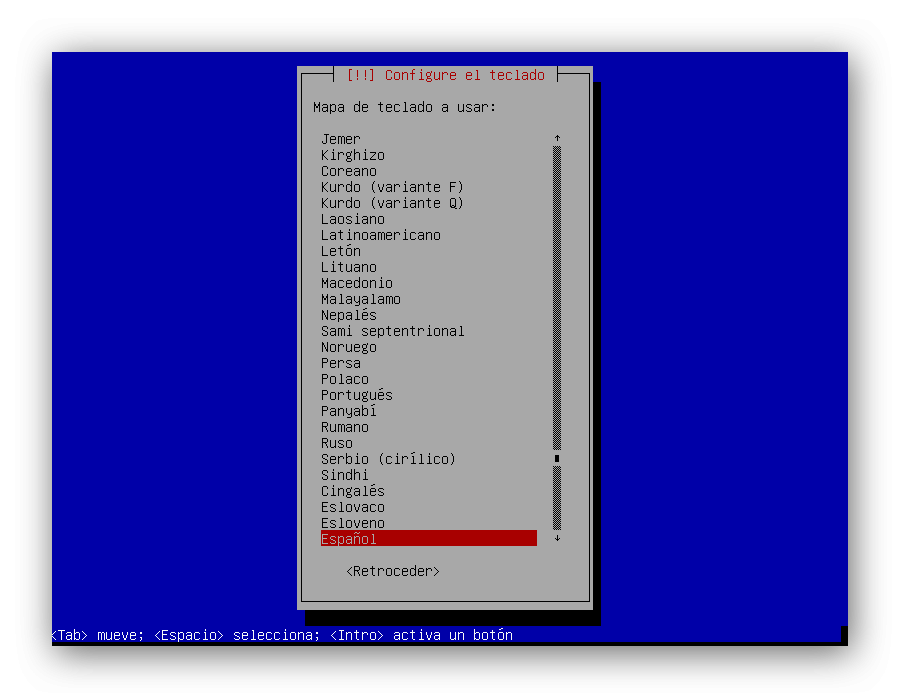
Dann beginnt eine kleine Kopie der Dateien, uns zu fragen, welchen Namen wir unserem Computer für die restlichen Computer im Netzwerk geben sollen.

Wir müssen auch unsere Netzwerkdomäne konfigurieren (obwohl wir es leer lassen können, wenn wir keiner angehören).

Geben Sie dann das Superuser-Passwort oder “root” (zweimal erforderlich) ein.
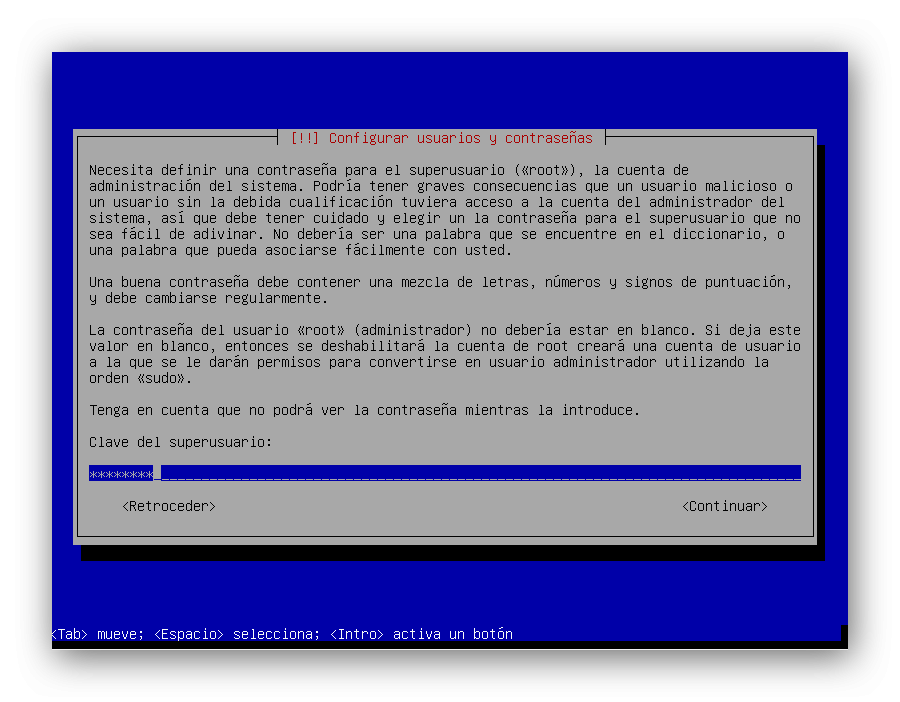
Und unseren Benutzernamen, mit dem wir uns im System identifizieren.

Und das Passwort dieses neuen Benutzers.
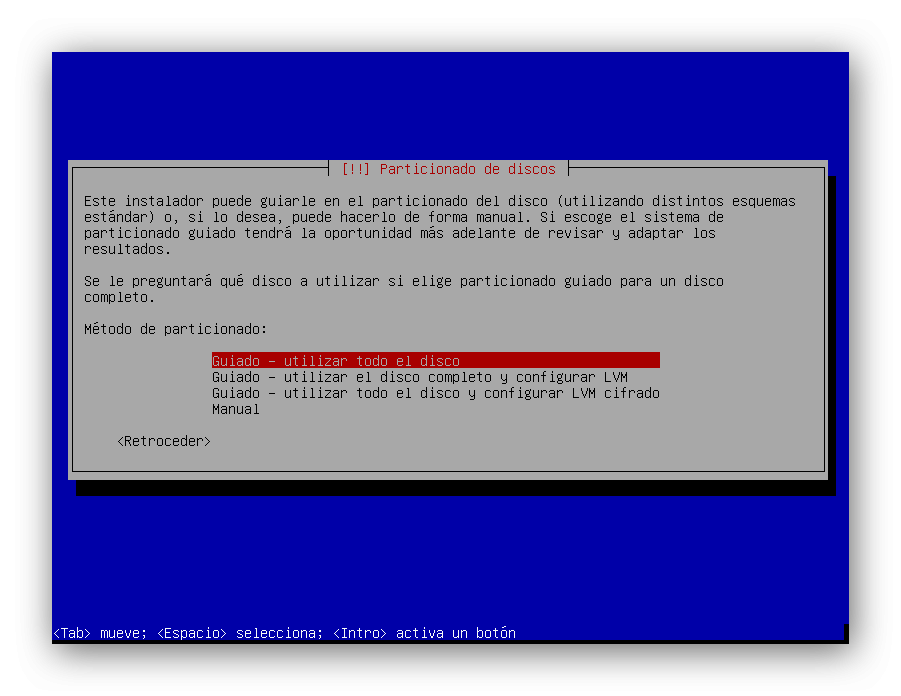
Im nächsten Schritt müssen wir unsere Zeitzone konfigurieren. Sobald wir uns für Spanien entschieden haben, können wir wählen, ob wir auf der Halbinsel, in Ceuta und Melilla oder auf den Kanarischen Inseln leben möchten.

Festplattenpartition
An dieser Stelle müssen wir die erforderlichen Partitionen auf unserer Festplatte erstellen und auswählen, wo wir das System installieren möchten.
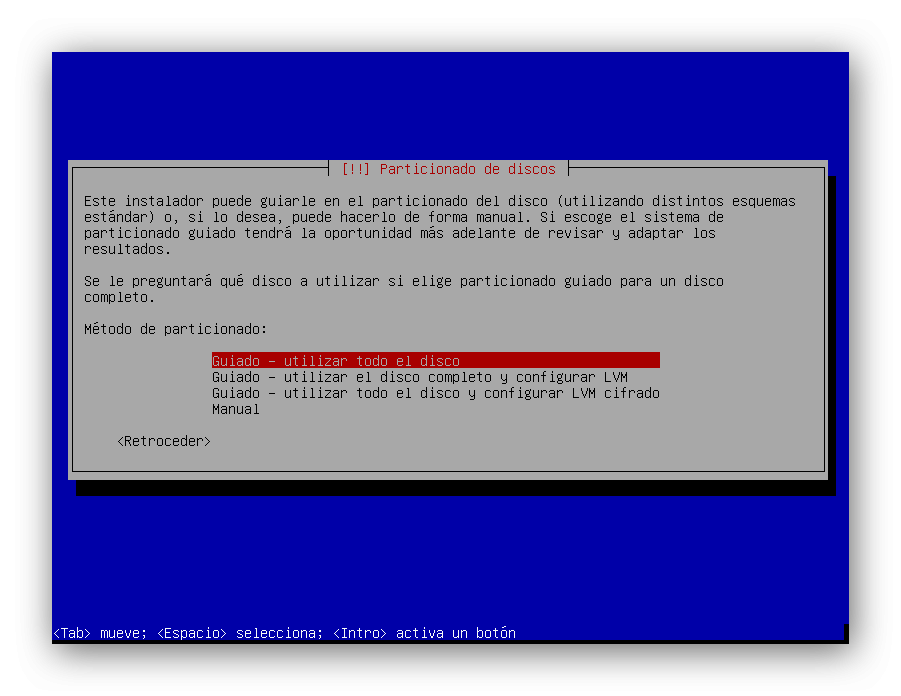
Wir können wählen, ob der Installationsassistent selbst die gesamte Festplatte verwendet und die Festplatte automatisch für Debian aufteilt, sie vollständig mit LVM verwendet oder verschlüsseltes LVM verwendet. Wenn Sie die gesamte Festplatte verwenden möchten, empfehlen wir Ihnen, die erste Option zu verwenden oder, wenn nicht, die vierte Option namens “Manuell” auszuwählen, um Partitionen manuell zu erstellen und auszuwählen (für fortgeschrittene Benutzer).
In unserem Beispiel verwenden wir die gesamte Festplatte. Wählen Sie die erste Option und wählen Sie die zu verwendende Festplatte aus.
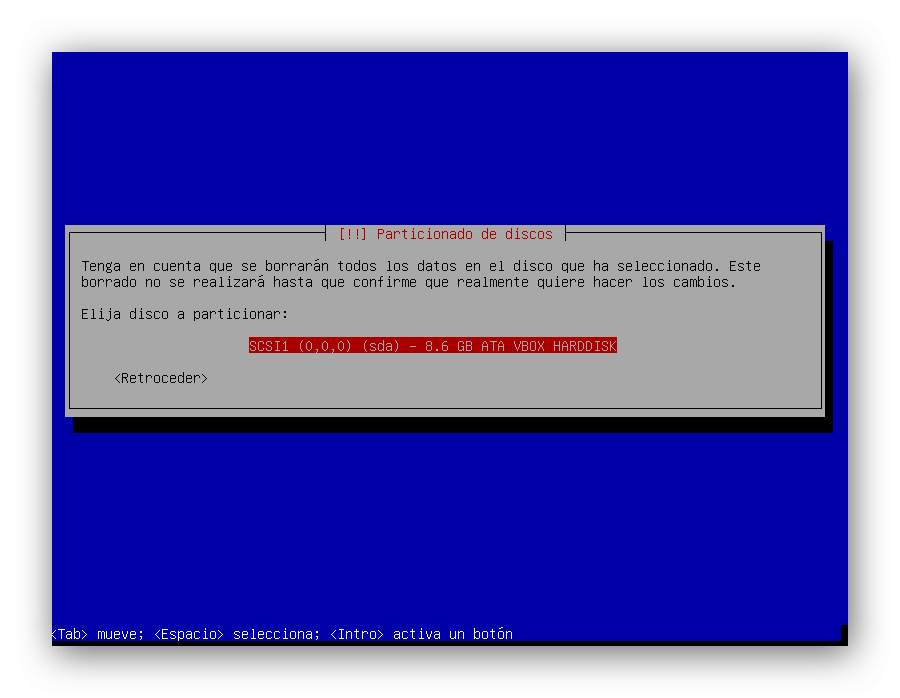
Im nächsten Schritt wählen wir die Befestigungspunkte aus, die wir verwenden werden. Wir können wählen, ob wir das gesamte System an einen einzelnen Mount-Punkt anhängen, den Originalordner in / home aufteilen oder jeden der Abschnitte in die entsprechenden Mount-Punkte aufteilen möchten.

Wir sehen eine Zusammenfassung aller Änderungen, die an unserer Festplatte vorgenommen wurden.

Wir akzeptieren die Änderungen und fahren mit der Anleitung fort.
Endgültige Parameter
Sobald die Festplatte partitioniert ist, fahren wir mit dem Installationsassistenten fort. Als nächstes müssen wir das Land auswählen, aus dem wir die erforderlichen Pakete standardmäßig vom System herunterladen, das näher am zuvor konfigurierten Standort liegt.

Und wir bestätigen den vom Programm angegebenen vorgeschlagenen Server.
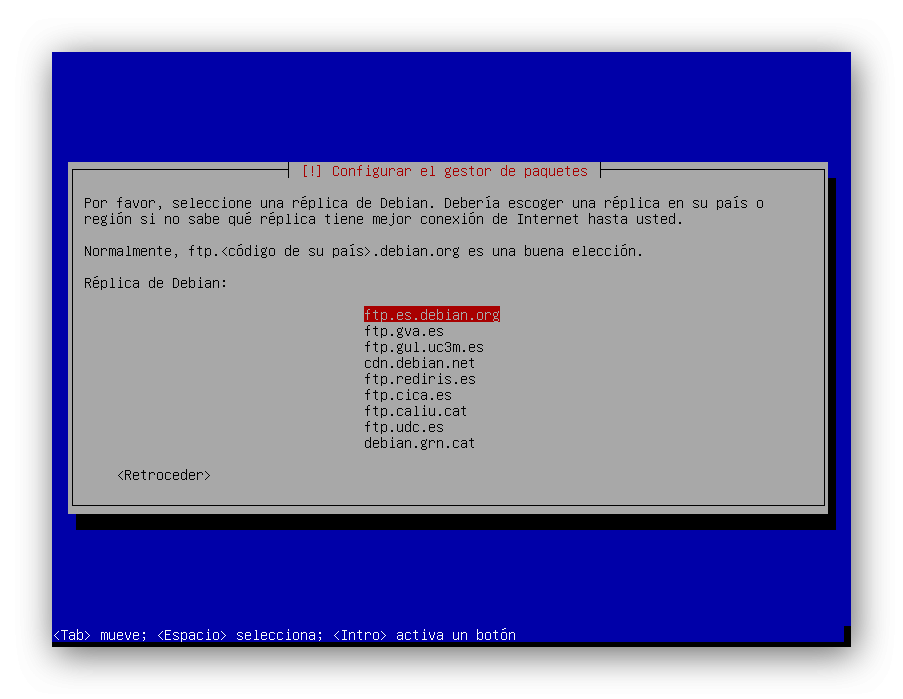
Der Installations- und Downloadvorgang beginnt. Wir können wählen, ob wir anonyme Nutzungsdaten senden möchten.

Und wir setzen die Installation fort. Es erscheint ein Fenster, in dem wir gefragt werden, welche Server wir mit dem Betriebssystem installieren möchten.
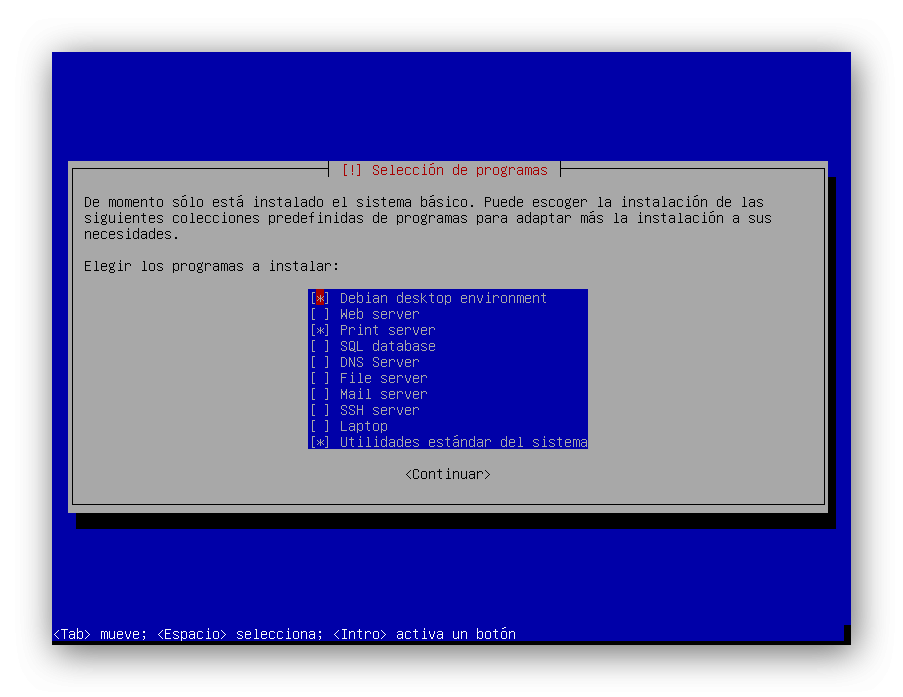
Die standardmäßig verfügbaren Optionen sind für die meisten Benutzer erforderlich. Fahren wir also mit dem Kopieren der Daten fort. Der Installationsprozess kann je nach Geschwindigkeit unserer Geräte und den von uns ausgewählten Zusatzpaketen mehr oder weniger Zeit in Anspruch nehmen.
Sobald der Installationsvorgang abgeschlossen ist, fragt uns der Treiber, ob wir GRUB als Bootloader installieren möchten.
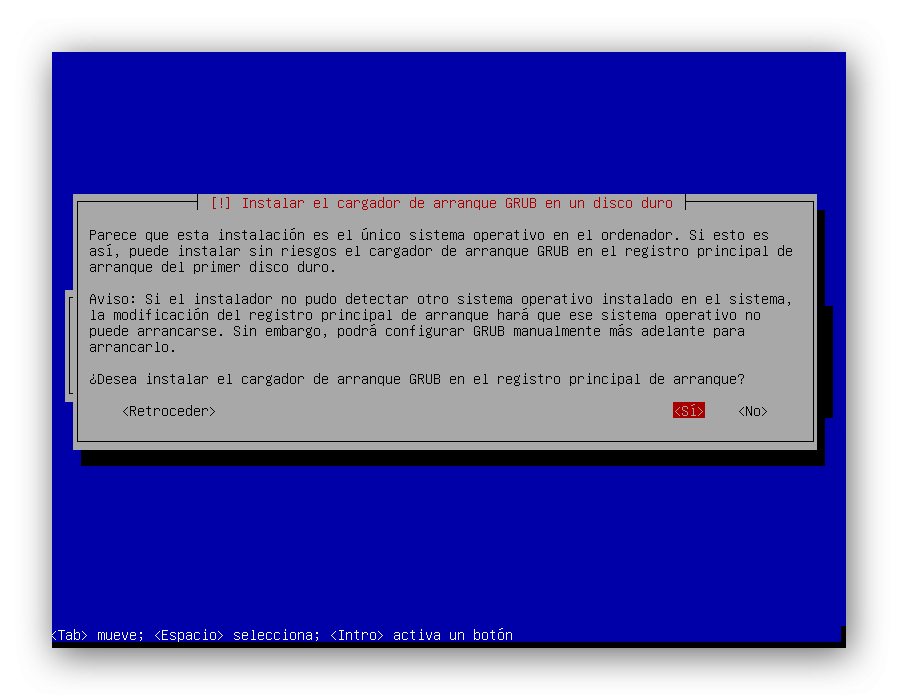
Wir akzeptieren und warten einige Sekunden, bis die GRUB-Konfiguration abgeschlossen ist. Wir haben Debian 7 bereits installiert und können loslegen.
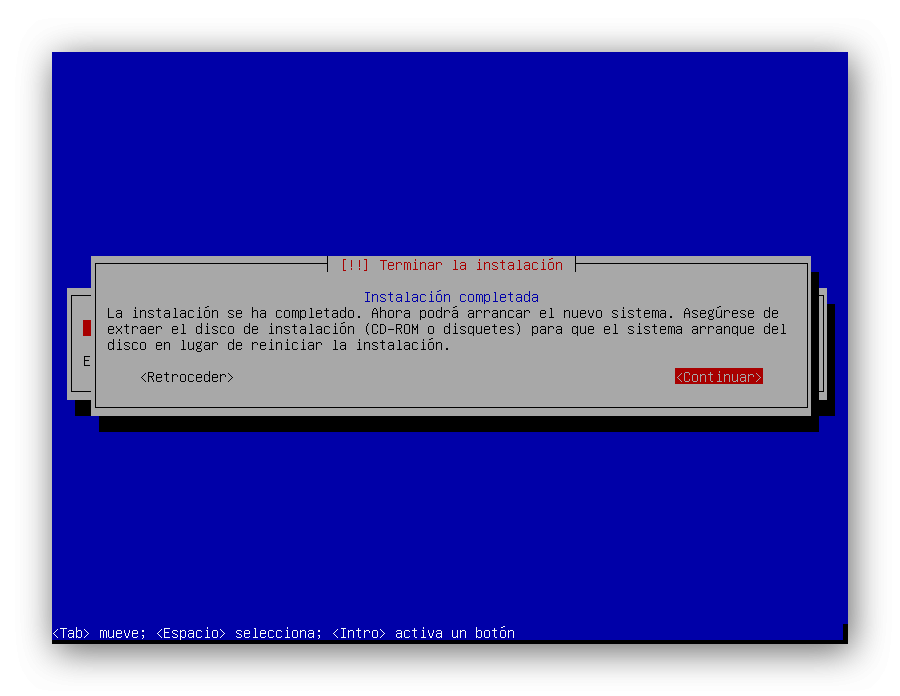
Starten Sie den Computer neu, extrahieren Sie das Installationsmedium und booten Sie in das neue Betriebssystem.